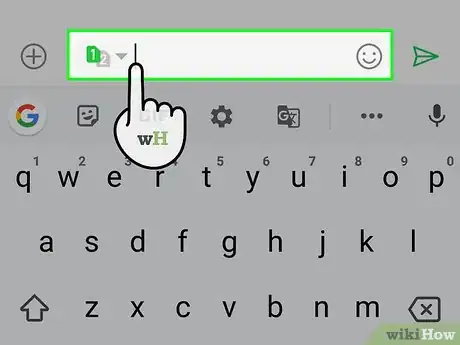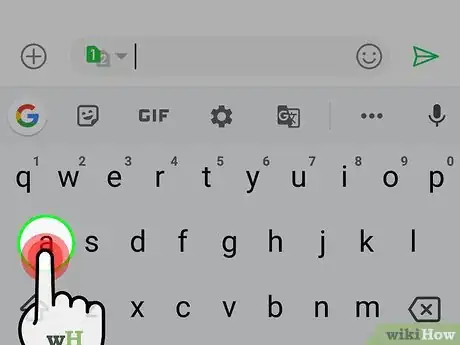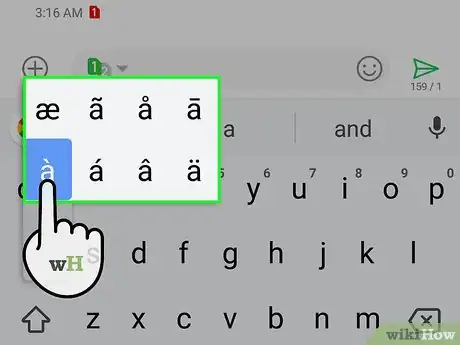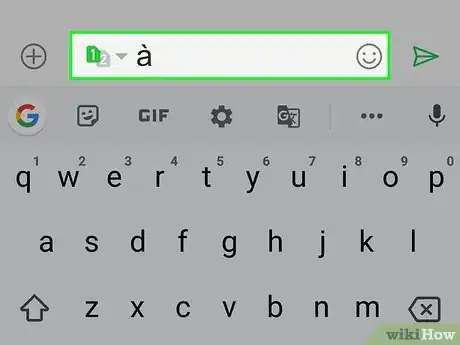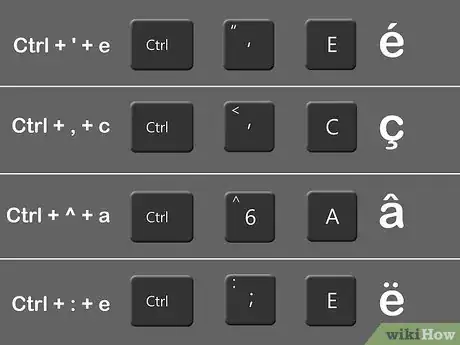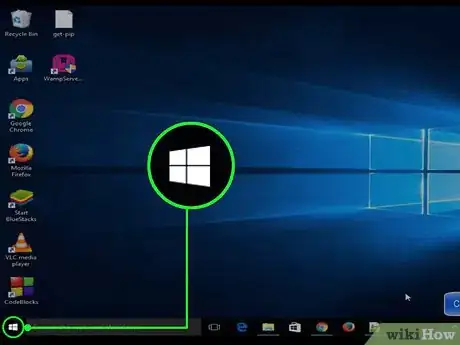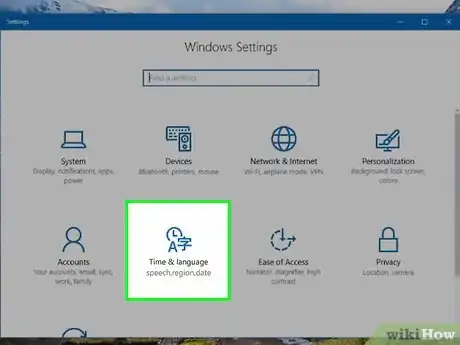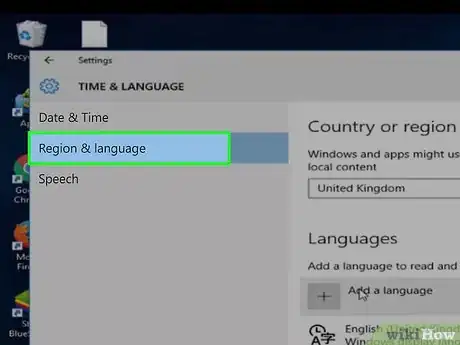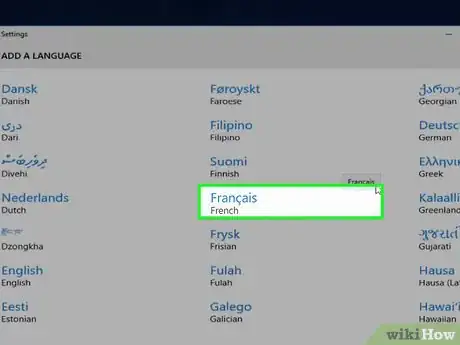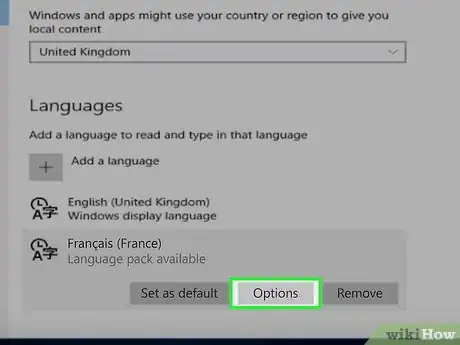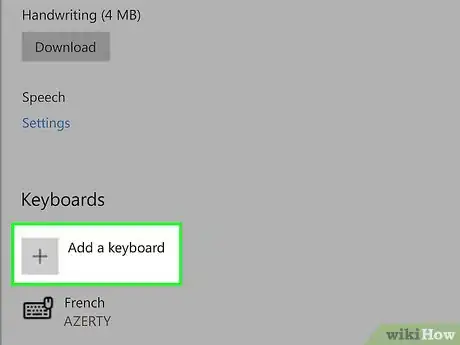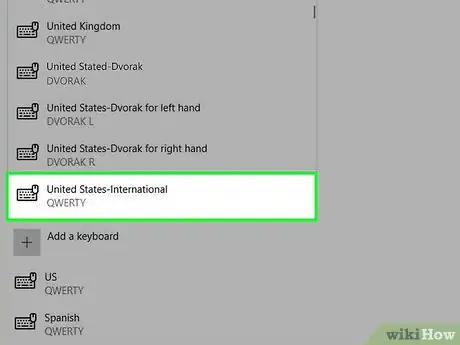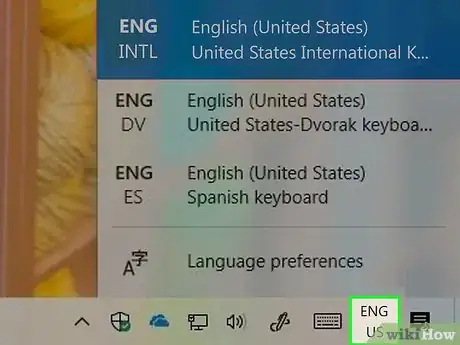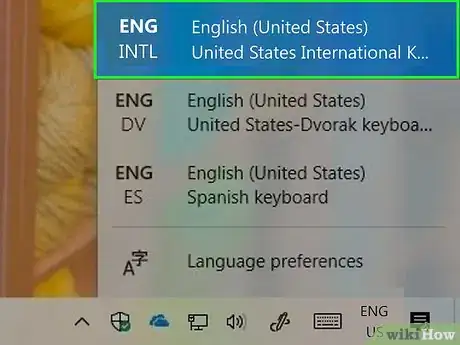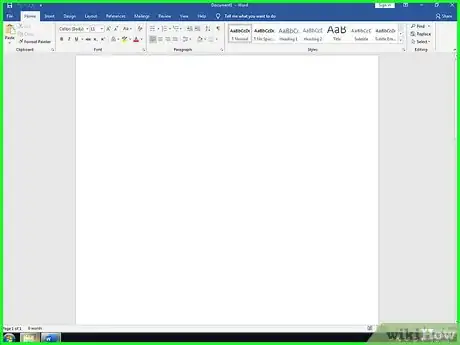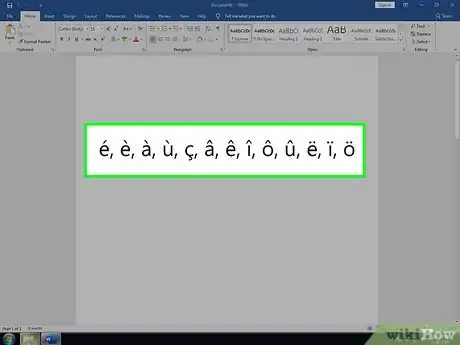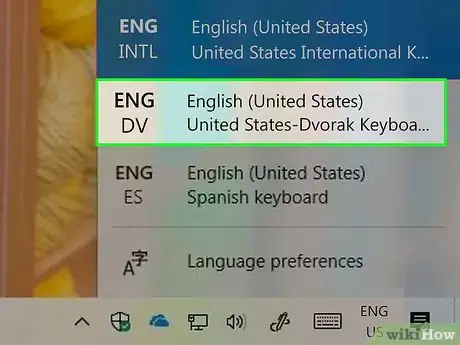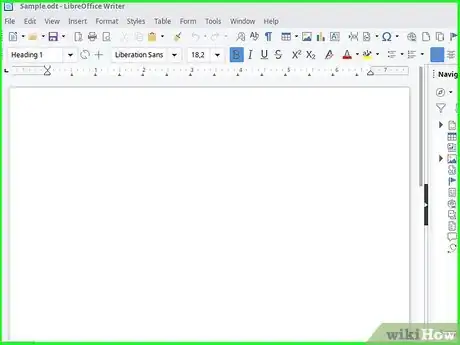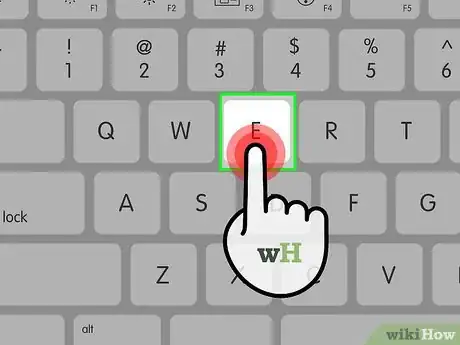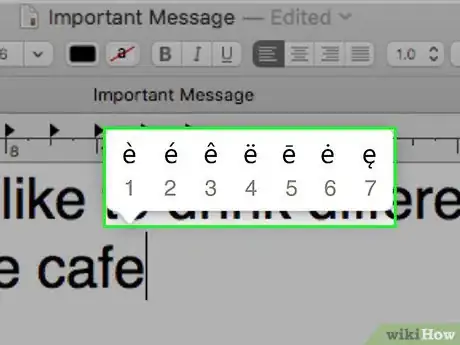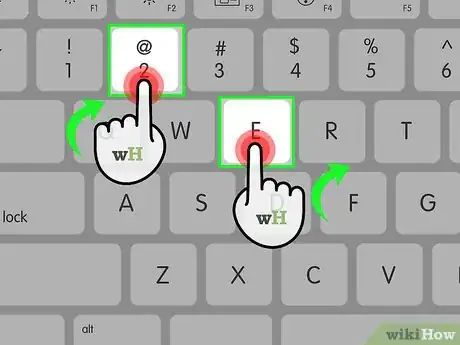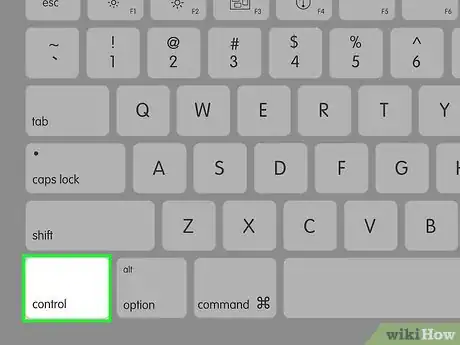Este artículo fue coescrito por Nicole Levine, MFA. Nicole Levine es una escritora y editora de tecnología en wikiHow. Tiene más de 20 años de experiencia creando documentación técnica y liderando equipos de soporte en las principales empresas de alojamiento web y software. Asimismo, Nicole tiene una maestría en Escritura Creativa de la Universidad Estatal de Portland, y da clases de composición, escritura de ficción y creación de revistas en varias instituciones.
Este artículo ha sido visto 38 314 veces.
Este método te enseñará cómo escribir caracteres con acento en francés utilizando cualquier computadora, teléfono o tableta. Si usas un teléfono o una tableta, puedes tan solo presionar y sostener la tecla de la letra correspondiente para abrir una serie de opciones de acentos. Si usas Windows, puedes usar el teclado internacional, el cual te permite cambiar fácilmente entre francés y español. La mayoría de las aplicaciones de Mac te permiten insertar los caracteres franceses de la misma manera en la que lo harías en un iPhone, pero otras requieren atajos.
Pasos
Método 1
Método 1 de 3:Usar un teléfono o una tableta
-
1Toca el campo en el que quieres escribir un caracter con acento francés. Esto abrirá el teclado.
- Escribir caracteres acentuados suele ser lo mismo independientemente de la aplicación del teclado. Deberías poder usar este método en cualquier dispositivo Android, iPhone o iPad.
- Si utilizas un teclado SwiftKey, primero necesitarás habilitar los caracteres acentuados. Así es cómo: [1]
- Toca + a la izquierda de la barra de predicción en el teclado.
- Toca Teclas.
- Desliza el interruptor de "Caracteres acentuados " a la posición de Encendido (morado).
-
2Toca y mantén sostenida la tecla con la letra que necesita el acento. En un segundo, verás los posibles acentos para esa letra. No levantes el dedo de la pantalla.
- Si tienes un iPhone 6, 7, 8 o X con 3D Touch, toca y mantén sostenido ligeramente en lugar de presionar con fuerza. Si presionas la tecla demasiado fuerte, verás un cursor que se puede mover en la pantalla en lugar de las opciones de acento.
-
3Arrastra el dedo hacia la letra acentuada. Esto resaltará la letra seleccionada.
-
4Retira el dedo de la pantalla. La letra acentuada seleccionada aparecerá.
Método 2
Método 2 de 3:Usar Windows
-
1Intenta usar un un atajo de combinación de teclas. Si vas a hacer un escrito en un procesador de texto como Microsoft Word o similar, puedes presionar una combinación de teclas para escribir caracteres con acentos en francés. Esto es útil para cuando no necesitas escribir en francés muy seguido. Aquí está la lista de atajos:
- 'é: ‘ presiona y sostén Control+', y después escribe una e.
- è à ù: presiona y sostén Control+`, después presiona la tecla para la vocal deseada.
- ç: presiona Control+, y escribe c.
- â ê î ô û: presiona Control+^, luego presiona la tecla para la vocal deseada.
- ë ï ö: presiona Control+:, luego presiona la tecla de la vocal deseada.
CONSEJO DE ESPECIALISTAMarc es traductor y director de proyectos internacionales. Él ha trabajado en Google Suite para la gestión de proyectos desde 2011.
Marc Crabbé
Experto en Google Suite Marc Crabbé
Marc Crabbé
Experto en Google SuiteConsidera utilizar un teclado en español si necesitas escribir muchos acentos. El hablante nativo y profesor de francés Marc Crabbé dice: "Debido a que los teclados en francés no siempre están disponibles fuera de países de habla francesa, considera usar un teclado en español si está disponible pues te permite escribir la mayoría de los acentos.
Puesto que yo utilizo un teclado en español, tengo casi todos los acentos que necesito para caracteres franceses especiales, aunque no tengo teclas especializadas como las tendría en un verdadero teclado en francés.” -
2Abre el menú de inicio y haz clic en Configuraciones. Si necesitas escribir en francés un poco más seguido, puedes usar el teclado internacional. Este teclado permite usar atajos rápidos de teclado en cualquier aplicación para crear caracteres acentuados sin tener que cambiar toda la distribución del teclado.
-
3Haz clic en Región e Idioma. Está en la tercera fila de las configuraciones.
-
4Haz clic en Idioma. Está en el panel izquierdo.
-
5Deslízate hacia abajo y selecciona tu idioma. Está cerca de la parte inferior del panel derecho debajo de la opción"Añadir un idioma." Algunos botones se expandirán debajo del idioma seleccionado.
-
6Haz clic en Opcionesdebajo de tu idioma.
-
7Deslízate hacia abajo y haz clic en + Añadir un teclado. Está debajo del cabezal “Teclados" en el panel derecho. Una lista de teclados aparecerá.
-
8Haz clic en Español (EE.UU)-Internacional o Español (México) Teclado Internacional en el menú. Esto añadirá el teclado a la lista debajo del cabezal "Teclados".
- Ahora podrás cerrar la ventana de Configuraciones haciendo clic en X en la esquina superior derecha.
-
9Haz clic en el teclado de tu idioma en la barra de herramientas. El lenguaje aparecerá a la izquierda del reloj en la barra de herramientas, lo que usualmente va a lo largo de la parte inferior de la pantalla. Un menú se expandirá.
- Por ejemplo, si vas a utilizar inglés de Estados Unidos, haz clic en ING EU al lado del reloj.
-
10Selecciona ESP INTL. Ahora usarás el teclado internacional.
-
11Abre la aplicación en la que necesitas escribir letras acentuadas en francés. Esto puede ser en un procesador de textos, un navegador de internet o cualquier otra aplicación que permita escribir.
-
12Escribe la letra acentuada. Cualquiera de estos acentos funcionará con letras mayúsculas y minúsculas.[2]
- é: escribe un apóstrofo ’ y después e.
- è à ù: teclea el símbolo ` (en la esquina superior izquierda del teclado, a la izquierda de la tecla "1") y escribe la vocal.
- ç: teclea un apóstrofo ’ y luego c.
- â ê î ô û: presiona ⇧ Shift+6 para escribir un símbolo de intercalación ^ y después escribe la vocal.
- ë ï ö: escribe una comilla y después la vocal.
- Cuando el teclado internacional esté activado, las teclas de apóstrofo y comillas funcionarán un poco diferente de lo normal. Para teclear un apóstrofo normal ’ o ”, tendrás que presionar la barra de espacio justo después.
-
13Vuelve a tu teclado habitual. Usualmente solo querrás cambiar a este teclado cuando tengas que escribir en francés. Para cambiarlo, haz clic en ESP INT en la barra de herramientas y selecciona tu idioma predeterminado.
Método 3
Método 3 de 3:Usar una Mac
-
1Abre la aplicación en la que necesitas escribir letras acentuadas en francés. Puede ser un procesador de texto, un navegador de internet o cualquier otra aplicación que te permita escribir.
-
2Presiona y mantén sostenida la tecla a la que quieres añadir un acento. Un menú con diferentes opciones de acento sobre la tecla aparecerá. No quites el dedo de la tecla.
-
3Presiona el número debajo del acento que quieres usar. Querrás presionar el número correspondiente mientras sigues sosteniendo la tecla de la letra en el teclado.
-
4Libera tus dedos de ambos teclados. La letra acentuada seleccionada aparecerá.
- Este método podría no funcionar en todas las aplicaciones, aunque debe hacerlo en la mayoría. Si tienes problemas, puedes usar alguna combinación de teclas para hacer que los acentos aparezcan. Sigue leyendo para aprender cómo.[3]
-
5Usa la tecla Opción para colocar acentos. Si los pasos previos no funcionaron en la aplicación que estás utilizando, puedes usar estos atajos en su lugar: [4]
- é: presiona y mantén sostenido Opción+e, levanta tu dedo de {{keypress|Opciones}, y entonces presiona e.
- è à ù: presiona y mantén sostenido Opción+`, después presiona la tecla para la vocal deseada.
- ç: presiona Opción+C.
- â ê î ô û: presiona Opción+i, después presiona la tecla para la vocal deseada.
- ë ï ö: presiona Opción+u,luego presiona la tecla para la vocal deseada.
Referencias
- ↑ https://support.swiftkey.com/hc/en-us/articles/201448422-How-do-I-insert-accented-characters-
- ↑ https://www.lawlessfrench.com/faq/type-accents/type-accents-in-windows
- ↑ https://appleinsider.com/articles/18/03/16/how-to-type-accented-letters-in-macos-three-different-ways
- ↑ https://macinfo.us/how-to-type-french-accents-on-a-macbook-pro